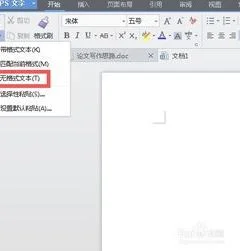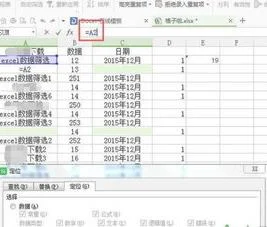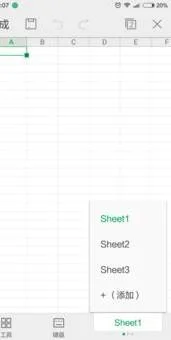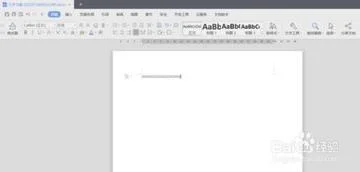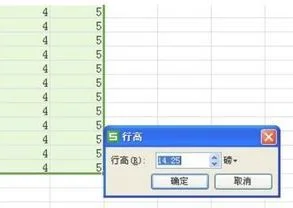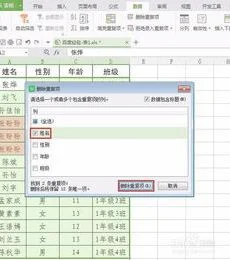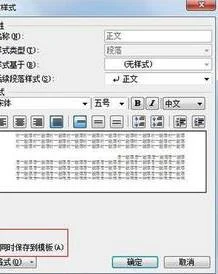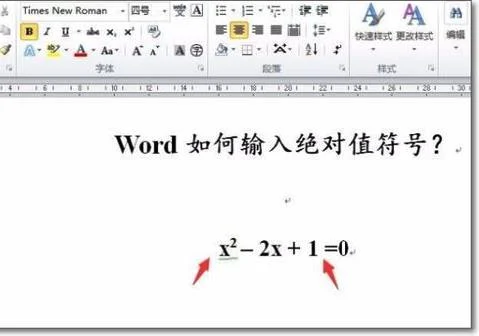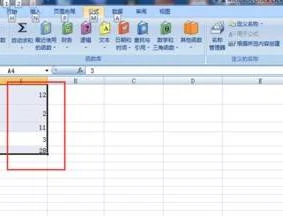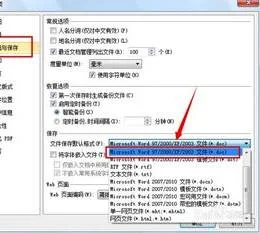1.wps excel粘贴时跳过隐藏列
在使用excel时,有时需要在筛选后将其他区域中的连续行数据复制粘贴到筛选区域,以替换筛选后的数据。由于筛选后的区域包含隐藏行,因而无法直接进行复制粘贴,否则部分数据会粘贴到隐藏行中。而如果复制后对选择筛选区域用“定位→可见单元格”的方法选择可见单元格,再按“Ctrl+V”进行粘贴,Excel会提示“ ……Excel无法粘贴信息,原因是复制区域与粘贴区域形状不同……”。遇到这种情况,可以用辅助列或VBA的方法来解决。
例如下图所示,左侧的“Sheet1”表的A、B两列包含一些水果名称及数量,现在需要用右侧“Sheet2”表B1:B7区域中的数值(用红色标识)替换“Sheet1”表筛选“苹果”后的数量。
开启分步阅读模式
工具材料:
Excel
操作方法
01
方法一:使用辅助列
这个方法是用排序法把需要替换的数据放在一起再进行复制粘贴。即先添加一个“序号”辅助列,在其中输入数字序号,再用另一个辅助列对筛选后的数据进行标记,按第二个辅助列排序,再复制粘贴,最后对“序号”列排序还原原数据的排列顺序。具体步骤如下:
1.先取消筛选,在“Sheet1”表的C2、C3单元格分别输入数字“1”,“2”,选择这两个单元格后双击填充柄,将序号填充到C列。
02
2.筛选A列中的“苹果”。在D列第二行的单元格中输入公式:
=ROW()
然后向下填充公式到D列的所有可见单元格。
03
3.取消筛选,按D列排序,将全部“苹果”的数量排在一起。
04
4.复制“Sheet2”表B1:B7数据粘贴到“Sheet1”表的B2:B8区域。
05
5.按序号列排序,还原原数据的排列顺序。
最后删除C、D两列,完成替换。
06
方法二:VBA代码
用下面的VBA代码可直接把“Sheet2”表B列的数据粘贴到“Sheet1”表筛选后的区域。假如“Sheet1”表的数据区域为A1:B20,“Sheet2”表B列需要复制粘贴的数量为7个,先对“Sheet1”表A列筛选“苹果”,然后按Alt+F11打开VBA编辑器,在代码窗口中输入下列代码并运行即可。
Sub 粘贴时跳过隐藏行()Dim Rng As RangeSet Rng = Range("B2:B20").SpecialCells(xlCellTypeVisible)For Each cell In RngWorksheets("Sheet2").Cells(i + 1, 2).CopyActiveSheet.Paste Destination:=cellApplication.CutCopyMode = Falsei = i + 1If i = 7 Then EndNextEnd Sub
2.wps粘贴去除隐藏行和列
对于这种列有隐藏的EXCEL表格,我们进行复制可见单元格,常规的选择-复制是无法实现的如果我们直接复制,将会把隐藏的单元格也一并复制假如我们只是需要复制可见的单元格,而不复制隐藏的单元格的话,可以先选择所有的单元格,然后按快捷键CTRL+G上面快捷键,调出了定位对话框,我们点击定位条件然后选择可见单元格,意思就是在你的框定区域只选择可见的单元格,也可以理解为不选中隐藏单元格的意思再点击确定后,就可以看到你选择的区域是一块一块的,而不是全选的状态最后看一下全图,对比就可以发现,按我们这种方法选的就是我们非隐藏的单元格。
3.wps excel隐藏的列怎么显示
WPS表格里面显示隐藏列的方法:
1. 如果要显示隐藏于两列之间的列,可以将这两列选中,单击右键,选择“取消隐藏”即可;
2. 如果是要显示全部隐藏的列,可以按下“Ctrl+A”组合键进行全选,之后点击【开始】,【行和列】,【隐藏与取消隐藏】,【取消隐藏列】即可。
4.wps表格行和列如何隐藏
行的隐藏一:
1、首先选中想要隐藏的整行。
2、右击该行,选择“隐藏”。
电脑教程
3、可以看到第五行成功被隐藏。
行的隐藏方法二:
1、将光标移至行号的分割线上,通过上下拖动分割线隐藏你想隐藏的行。以下图为例,向上拖动分割线隐藏第九行。
2、第九行成功被隐藏。
列的隐藏一:
1、首先选中想要隐藏的整列。
2、右击该列,选择“隐藏”。
3、可以看到B列成功被隐藏了。
列的隐藏二:
1、将光标移至列号的分割线上,通过左右拖动分割线隐藏你想隐藏的列。以下图为例,向左拖动分割线隐藏B列。
2、B列成功被隐藏。
5.在WPS表格中如何隐藏一行或一列的数据
1,打开wps表格程序,进入程序主界面。如下图所示。
2,在wps表格程序主界面中选中要隐藏的数据区域,点击右键菜单中的“设置单元格格式”,点击打开。如下图所示。
3,在窗口中点击“隐藏”勾选选项。如下图所示。
4,最后,即可看到区域的数据内容隐藏,问题解决 。
5,最后,在窗口中取消“隐藏”的勾选,即可取消隐藏,问题解决。